วิธีคำนวณเวลา / วัน / เดือน / ปีที่ผ่านไประหว่างวันที่สองวันใน Excel
ที่นี่คุณมีรายการเวลาสองรายการรายการหนึ่งคือเวลาเริ่มต้นอีกรายการคือเวลาสิ้นสุดคุณสามารถคำนวณเวลาที่ผ่านไประหว่างสองครั้งในแถวเดียวกันอย่างรวดเร็วตามภาพด้านล่างที่แสดงได้หรือไม่ ที่นี่บทช่วยสอนนี้จะแนะนำเทคนิคในการคำนวณเวลาที่ผ่านไปวันเดือนหรือปีระหว่างวันที่สองวันใน Excel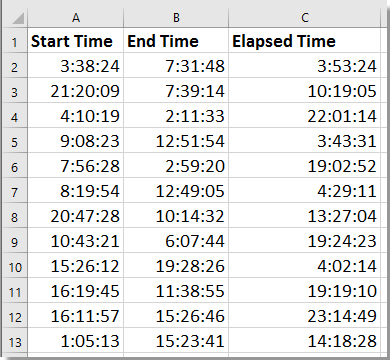
คำนวณเวลาที่ผ่านไป / วัน / เดือน / ปีด้วยสูตร
 คำนวณเวลาที่ผ่านไป / วัน / เดือน / ปีด้วยสูตร
คำนวณเวลาที่ผ่านไป / วัน / เดือน / ปีด้วยสูตร
คำนวณเวลาที่ผ่านไป
1. เลือกเซลล์ว่างป้อนสูตรนี้ = IF (B2 <A2, 1 + B2 - A2, B2- A2), A2 คือเวลาเริ่มต้น B2 คือเวลาสิ้นสุดแล้วกด เข้าสู่ จากนั้นลากจุดจับเติมอัตโนมัติเพื่อเติมสูตรลงในเซลล์ที่คุณต้องการ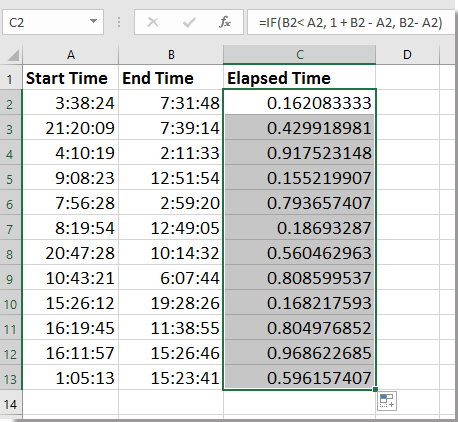
2. เลือกเซลล์สูตรไว้แล้วคลิกขวาเพื่อเปิดเมนูบริบทแล้วเลือก จัดรูปแบบเซลล์, และใน จัดรูปแบบเซลล์ ไดอะล็อกภายใต้ จำนวน เลือก เวลา จากบานหน้าต่างด้านซ้ายจากนั้นเลือกประเภทเวลาที่คุณต้องการแสดงในส่วนด้านขวา ดูภาพหน้าจอ: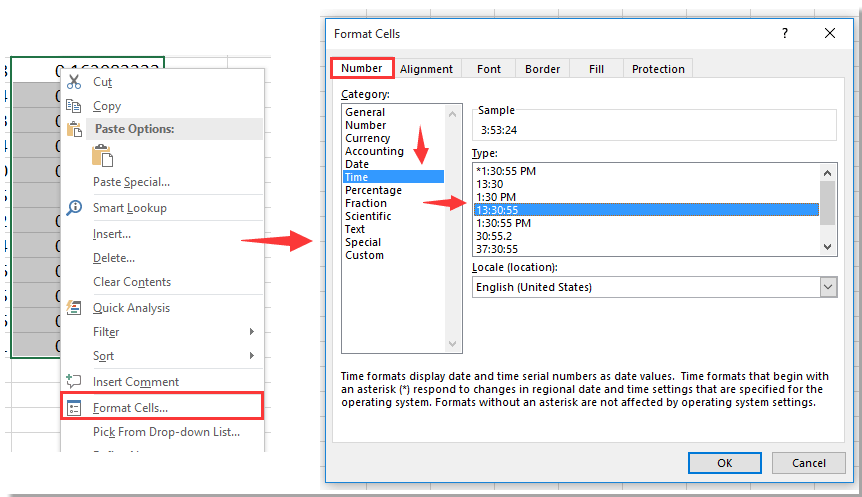
3 คลิก OK. แสดงเวลาที่ผ่านไปแล้ว
คำนวณวัน / เดือน / ปีที่ผ่านไป
ในการคำนวณวันที่ผ่านไปนั้นง่ายมากเพียงแค่ใช้สูตรนี้ = B2-A2A2 คือวันที่เริ่มต้น B2 คือวันที่สิ้นสุด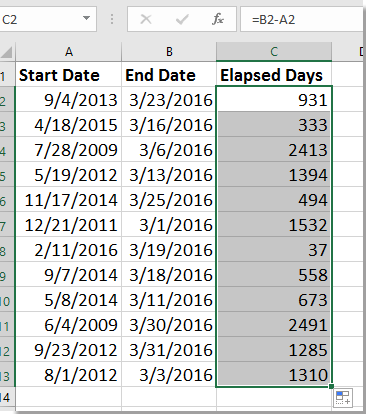
ปลาย: ในการคำนวณเดือนที่ผ่านไปคุณสามารถใช้สูตรนี้ = DATEDIF (A2, B2, "ม")A2 คือวันที่เริ่มต้น B2 คือวันที่สิ้นสุด สำหรับปีที่ผ่านไปให้ใช้ = DATEDIF (A2, B2, "m") / 12แล้วจัดรูปแบบเซลล์เป็นตัวเลข
คำนวณปีเดือนและวันที่ผ่านไป
ตัวอย่างเช่นคุณมีวันที่สองวันและคุณต้องการทราบความแตกต่างที่แน่นอนระหว่างวันที่ทั้งสองนี้และแสดงช่วงเวลาที่ผ่านไปเป็น x ปี x เดือน x วัน (เช่น 2 ปี 6 เดือน 19 วัน) คุณสามารถ ใช้สูตรด้านล่าง
เลือกเซลล์ว่างซึ่งจะวางผลลัพธ์จากการคำนวณป้อนสูตรนี้ = DATEDIF (A2, B2, "Y") & "Years," & DATEDIF (A2, B2, "YM") & "Months," & DATEDIF (A2, B2, "MD") & "Days"กด เข้าสู่ กุญแจสำคัญในการรับผลลัพธ์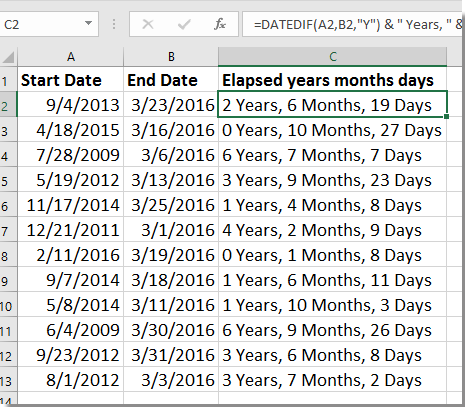
เพิ่มวัน / ปี / เดือน / ชั่วโมง / นาที / วินาทีลงในวันที่และเวลาใน Excel ได้อย่างง่ายดาย |
| สมมติว่าคุณมีข้อมูลรูปแบบวันที่เวลาในเซลล์และตอนนี้คุณต้องเพิ่มจำนวนวันปีเดือนชั่วโมงนาทีหรือวินาทีลงในวันที่นี้ โดยปกติการใช้สูตรเป็นวิธีแรกสำหรับผู้ใช้ Excel ทุกคน แต่ก็ยากที่จะจำสูตรทั้งหมด ด้วย Kutools สำหรับ Excel's ตัวช่วยวันที่และเวลา ยูทิลิตี้คุณสามารถเพิ่มวันปีเดือนหรือชั่วโมงนาทีหรือวินาทีเป็นเวลาวันที่ได้อย่างง่ายดายยิ่งไปกว่านั้นคุณสามารถคำนวณความแตกต่างของวันที่หรืออายุตามวันเกิดที่กำหนดโดยไม่ต้องจำสูตรเลย คลิกเพื่อทดลองใช้งานฟรีเต็มรูปแบบใน 30 วัน! |
 |
| Kutools for Excel: มีโปรแกรมเสริม Excel ที่มีประโยชน์มากกว่า 300 รายการให้ทดลองใช้ฟรีโดยไม่มีข้อ จำกัด ใน 30 วัน |
สุดยอดเครื่องมือเพิ่มผลผลิตในสำนักงาน
เพิ่มพูนทักษะ Excel ของคุณด้วย Kutools สำหรับ Excel และสัมผัสประสิทธิภาพอย่างที่ไม่เคยมีมาก่อน Kutools สำหรับ Excel เสนอคุณสมบัติขั้นสูงมากกว่า 300 รายการเพื่อเพิ่มประสิทธิภาพและประหยัดเวลา คลิกที่นี่เพื่อรับคุณสมบัติที่คุณต้องการมากที่สุด...

แท็บ Office นำอินเทอร์เฟซแบบแท็บมาที่ Office และทำให้งานของคุณง่ายขึ้นมาก
- เปิดใช้งานการแก้ไขและอ่านแบบแท็บใน Word, Excel, PowerPoint, ผู้จัดพิมพ์, Access, Visio และโครงการ
- เปิดและสร้างเอกสารหลายรายการในแท็บใหม่ของหน้าต่างเดียวกันแทนที่จะเป็นในหน้าต่างใหม่
- เพิ่มประสิทธิภาพการทำงานของคุณ 50% และลดการคลิกเมาส์หลายร้อยครั้งให้คุณทุกวัน!
